Modo de Filtros Criativos
Pode fotografar com efeitos de filtro aplicados. No disparo no modo Visualização direta, pode pré-visualizar os efeitos de filtro antes de fotografar.
-
Coloque o Seletor de modos na posição
.
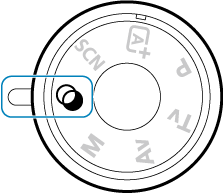
-
Veja a imagem de Visualização Direta.

-
Carregue no botão
para ver a imagem no modo Visualização Direta.
-
-
Selecione [Filtros criativos] com Controlo Rápido.

- Carregue no botão
(
).
- Utilize as teclas
para selecionar um ícone no canto superior esquerdo e, em seguida, carregue em
.
- Carregue no botão
-
Selecione um efeito de filtro.

- Rode o seletor
ou
para selecionar um efeito de filtro () e, em seguida, carregue em
.
- A imagem é apresentada com o efeito de filtro aplicado.
Nota
- Se não quiser que a imagem no modo Visualização Direta seja apresentada enquanto define as funções, carregue no botão
após o passo 1 e selecione [Escolher filtro].
- Rode o seletor
-
Ajuste o efeito e tire a fotografia.
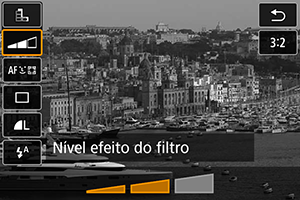
- Carregue no botão
e selecione um ícone por baixo de [Filtros criativos] (exceto
,
,
,
ou
).
- Rode o seletor
ou
para ajustar o efeito de filtro e, em seguida, carregue em
.
- Carregue no botão
Atenção
- RAW e RAW+JPEG não estão disponíveis. Quando a qualidade da imagem RAW estiver definida, as imagens são captadas com a qualidade de imagem
. Quando a qualidade da imagem RAW+JPEG estiver definida, as imagens são captadas com a qualidade da imagem JPEG especificada.
- A opção de disparo contínuo não é possível quando [
], [
], [
], [
], [
] ou [
] estiverem definidos.
Nota
-
Disparo no modo Visualização Direta
- Com P/B granulado, a pré-visualização de granulado irá diferir um pouco da aparência final das fotografias.
- Com as opções Foco suave ou Efeito miniatura, a pré-visualização de foco suave pode diferir um pouco da aparência final das fotografias.
- Não é apresentado nenhum histograma.
- Não está disponível a opção de visualização ampliada.
- No disparo no modo Visualização Direta nos modos de zona criativa, algumas definições de Filtro criativo estão disponíveis a partir do ecrã Controlo rápido.
Características do Filtro Criativo
-
P/B granulado
Dá um efeito granulado à imagem e esta passa a ser a preto e branco. Se ajustar o contraste, pode alterar o efeito de preto e branco.
-
Foco suave
Confere à imagem um aspeto suave. Se ajustar a desfocagem, pode alterar o grau de suavidade.
-
Efeito Olho de Peixe
Dá o efeito de uma objetiva olho de peixe. A imagem fica com uma distorção tipo barril.
A área recortada ao longo da periferia da imagem muda de acordo com o nível de efeito deste filtro. Além disso, como este efeito de filtro amplia o centro da imagem, a resolução aparente no centro pode degradar em virtude do número de pixels gravados, portanto defina o efeito de filtro, enquanto verifica a imagem resultante. É usado um Ponto AF, fixada no centro.
-
Efeito aquarela
Faz com que a fotografia pareça uma aguarela com cores suaves. Ao ajustar o efeito, pode alterar a densidade de cor. As cenas noturnas ou cena escuras podem não ficar com uma gradação suave e podem parecer irregulares ou apresentar muito ruído.
-
Efeito câmera brinq
Muda as cores para as típicas das câmaras de brincar e escurece os quatro cantos da imagem. As opções de tonalidade de cor podem ser usadas para mudar a projeção de cor.
-
Efeito miniatura
Cria um efeito de diorama.
Fotografar com as predefinições manterá o centro nítido.
No disparo no modo Visualização Direta, pode mover a área nítida (a moldura da cena) como descrito em Operações do Efeito Miniatura. [AF de 1 ponto] é utilizado como o método AF. É recomendado fotografar com o Ponto AF e a moldura da cena alinhados.
No disparo com visor, posicione o Ponto AF central no visor sobre o motivo e depois dispare.
-
Arte
HDR padrão
As fotografias retêm mais detalhes nas zonas claras e escuras. Com redução de contraste e gradação menos acentuada, o acabamento assemelha-se a uma pintura. As extremidades dos contornos do motivo podem ser claras (ou escuras).
-
Arte
HDR vívida
A saturação da cor é maior do que com a definição [Arte
HDR padrão]; além disso, o baixo contraste e uma gradação menos acentuada criam um efeito de artes gráficas.
-
Arte
HDR forte
A saturação da cor é muito acentuada, o que faz com que o motivo sobressaia e a imagem se pareça com a de uma pintura a óleo.
-
Arte
HDR relevo
A saturação da cor, o brilho, o contraste e a gradação diminuem para dar à imagem um aspeto esbatido. A imagem parece desbotada e antiga. As extremidades dos contornos do motivo podem ser claras (ou escuras).
Atenção
-
Precauções de [
], [
], [
] e [
]
- Em comparação com outros modos de disparo, a área da imagem é menor.
- A pré-visualização dos efeitos de filtro na visualização direta não apresenta exatamente o resultado final nas fotografias.
- Se fotografar um motivo em movimento, o movimento do motivo pode originar imagens residuais ou a área circundante do motivo pode ficar escura.
- A opção de alinhamento da imagem pode não funcionar devidamente com padrões repetitivos (grades, riscas, etc.), com imagens planas ou que tenham uma única tonalidade, ou com fotografias muito desalinhadas devido à vibração da câmara.
- Tenha cuidado com a vibração da câmara ao ter a câmara na mão.
- Motivos como o céu ou paredes brancas podem não ficar com uma gradação suave, ter ruído ou apresentar uma exposição ou cores irregulares.
- A fotografia de motivos iluminados por uma luz fluorescente ou LED pode originar uma reprodução de cores não natural das áreas iluminadas.
- Demora algum tempo a gravar as imagens no cartão, pois são fundidas após o disparo. As indicações "buSY" e "BUSY" são apresentadas no visor e no ecrã, respetivamente, as imagens são processadas e não é possível fotografar até o processamento estar concluído.
- Não é possível utilizar fotografia com flash. No entanto, é recomendado levantar o flash antecipadamente para ativar o disparo da luz auxiliar AF ().
Nota
- Com [
], [
], [
] e [
], pode tirar fotografias com um elevado intervalo dinâmico que retêm detalhes nas zonas claras e escuras de cenas de alto contraste. São captadas três imagens consecutivas com níveis de brilho diferentes para cada fotografia e usadas para criar uma única imagem. Consulte as precauções relativamente a [
], [
], [
] e [
].
Ajustar o Efeito Miniatura
-
Mova o ponto AF.
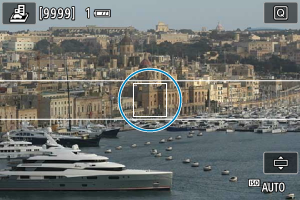
- Mova o ponto AF para a posição que pretende focar.
-
Mova a moldura da cena e fotografe.
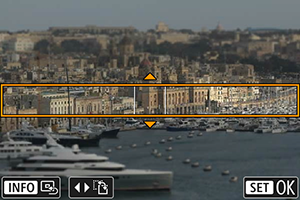
- Mova o fotograma da cena se o Ponto AF estiver fora do mesmo, de modo que o Ponto AF esteja alinhado com o mesmo.
- Para tornar a moldura da cena móvel (apresentada em laranja), carregue no botão
ou toque em [
] no canto inferior direito do ecrã. Ao tocar em [
], também pode alternar entre a orientação vertical e horizontal da moldura da cena. Também é possível mudar a orientação da moldura da cena com as teclas
quando na orientação horizontal e as teclas
quando na orientação vertical.
- Rode o seletor
ou
para mover a moldura da cena. Para centrar a cena de novo, carregue no botão
.
- Para confirmar a posição da moldura da cena, carregue em
.
